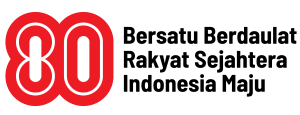REPUBLIKA.CO.ID, JAKARTA---Jika bekerja di rumah atau kantor, biasanya orang tidak terlalu khawatir baterai laptop mereka akan habis. Namun, bagi orang yang suka bekerja di kedai kopi atau sering bepergian, mungkin tidak selalu memiliki akses rutin ke sumber listrik.
Banyak laptop modern menawarkan masa pakai baterai lebih dari 10 jam, yang seharusnya cukup untuk bekerja sepanjang hari. Namun, bagi yang memiliki laptop edisi lama, baterai mungkin tidak bertahan lama sehingga harus mencolokkan pengisi dayanya setelah beberapa jam.
Ada beberapa hal yang dapat dilakukan untuk menghemat masa pakai baterai laptop. Misalnya, dengan menutup aplikasi yang menggunakan banyak sumber daya yang saat ini tidak digunakan.
Menurunkan kecerahan layar juga dapat membantu menghemat masa pakai baterai, namun pengaturan yang lebih penting untuk diubah adalah durasi waktu tunggu layar. Mematikan layar secara otomatis setelah 60 detik tidak ada aktivitas, dapat membuat baterai laptop Anda bertahan lebih lama.
Ubah durasi batas waktu layar di Mac
Di MacBook, Anda dapat memilih kapan layar mati secara otomatis pada baterai dan kapan tersambung ke sumber listrik. Mengubah pengaturan ini akan secara otomatis mematikan tampilan setelah jangka waktu tertentu jika Mac Anda tidak mendeteksi aktivitas. Namun, itu tidak akan mematikan layar saat Anda menonton video, seperti saat streaming di Netflix atau YouTube.
Berikut cara mengubah pengaturan batas waktu layar di MacBook, seperti dikutip dari Slash Gear:
Klik pada menu Apple
Pilih Pengaturan Sistem
Klik Kunci Layar di bar samping
Pilih menu tarik-turun di sebelah
Matikan tampilan pada baterai saat tidak aktif.
Atur durasinya menjadi satu menit atau dua menit, tergantung preferensi Anda.
Anda juga dapat mengatur durasi batas waktu layar saat layar tersambung ke sumber listrik. Pengaturan tampilan lain yang dapat Anda ubah untuk memperpanjang masa pakai baterai MacBook Anda adalah screen saver.
Karena screen saver menjaga tampilan tetap berjalan saat tidak aktif, maka screen saver menghabiskan daya baterai. Di menu pengaturan Layar Kunci yang sama, buka Mulai Screen Saver saat tidak aktif dan pilih Tidak Pernah di menu dropdown.
Ubah durasi batas waktu layar di Windows
Seperti di Mac, pengguna dapat mengubah pengaturan batas waktu layar dan screen saver di PC Windows. Ada beberapa cara untuk melakukannya, namun yang paling mudah adalah melalui menu pengaturan. Jika Anda memiliki laptop yang menjalankan Windows 11, ikuti langkah-langkah berikut untuk mengubah kapan layar mati:
Klik pada menu Mulai di bilah tugas Windows
Klik Pengaturan
Pilih Sistem di bar samping
Buka Daya & baterai
Klik Screen dan Sleep
Klik daya baterai, matikan layar saya setelahnya
Pilih durasi pilihan Anda. Satu atau dua menit adalah waktu terbaik untuk menghemat masa pakai baterai.
Di menu pengaturan yang sama, Anda dapat memilih kapan layar mati jika laptop Anda tersambung ke sumber listrik. Anda juga dapat menyesuaikan kapan laptop Anda masuk ke mode tidur. Mematikan screen saver adalah cara lain untuk memperpanjang masa pakai baterai di laptop Windows. Berikut cara melakukannya:
Klik menu Mulai di bilah tugas Windows
Pilih Pengaturan
Buka Personalisasi
Pilih Layar kunci
Gulir ke bawah dan klik Pengaturan screen saver. Di bawah Screen saver, pilih Tidak Ada.